Tăng view Youtube bằng VPS là cách tăng lượt xem các video trên Youtube hiệu quả. Thậm chí, lượt xem này còn chất lượng hơn so với các view mua từ một số dịch vụ giá rẻ, kém uy tín. Mặc dù số lượng tăng thấp hơn so với khi bạn mua view nhưng lượng view từ VPS là view tự nhiên, an toàn, và được kiểm soát. Sau đây, HostingViet sẽ hướng dẫn bạn cách tăng view Youtube bằng VPS. Xem ngay nhé!
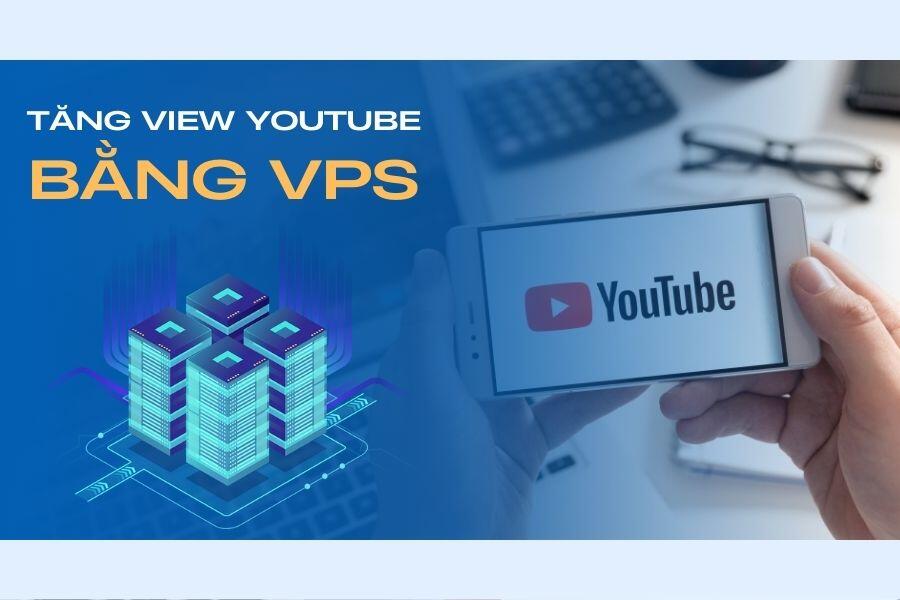
I. Lí do bạn nên tăng view Youtube bằng VPS
Vì hoạt động liên tục 24/24 nên việc tăng view Youtube bằng VPS cho phép một video được phát nhiều lần trên Youtube nhằm tăng lượt xem, cũng như giờ xem. Hoặc bạn tùy ý cho phát tự động hàng loạt video trong một danh sách.
Một máy chủ ảo hoàn toàn có thể thay thế được cho máy tính bàn, laptop để phát video trên Youtube 24/7. Bên cạnh đó, chúng còn tiết kiệm được chi phí điện năng tiêu thụ, thuê máy tính vật lý, chi phí bảo dưỡng thiết bị.

Bạn có thể đăng ký dùng thử MIỄN PHÍ hoặc mua các gói giá từ 75k trở lên tại: [VPS rẻ], [VPS website], [VPS forex], [VPS Nvme cao cấp], [VPS SSD chuyên nghiệp].
Hướng dẫn cách tăng view Youtube bằng VPS
Để tăng lượt view video bằng VPS Youtube, bạn thực hiện theo các bước sau:
Bước 1: Tiến hành tạo máy chủ ảo VPS tại VULTR
VULTR là đơn vị cung cấp dịch vụ máy chủ ảo chất lượng, tốc độ nhanh và giá rẻ. Để tạo tài khoản, bạn nhập thông tin địa chỉ email, và mật khẩu tùy ý rồi nhấn nút Create Account.
Lưu ý:
Mật khẩu phải đủ mạnh để đảm bảo vấn đề bảo mật cho tài khoản. Cụ thể:
- Độ dài của mật khẩu tối thiểu 10 ký tự.
- Có ít nhất 1 chữ viết in hoa, 1 chữ cái thường, 1 chữ số.
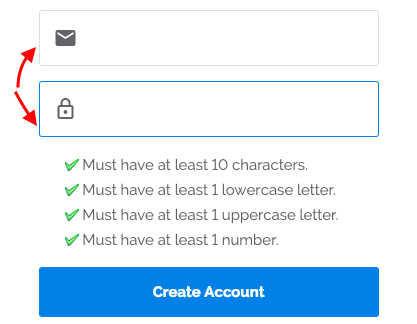
Sau khi click tạo tài khoản, hệ thống sẽ gửi đến địa chỉ email một thư xác nhận. Lúc này, bạn chỉ việc nhấn đường link hoặc nút xác nhận cung cấp trong emai, thì tài khoản được tạo thành công.
Để sử dụng VPS, mỗi lần bạn nên nạp tối thiểu vào tài khoản Paypal hoặc thẻ Mater Card hay VISA 10$. Giá thuê VPS từ 2.5$/tháng. Nếu mới bắt đầu sử dụng, bạn nên chọn có chi phí thấp để đánh giá về mức độ hiệu quả của nó.
Để thanh toán phí thuê máy chủ ảo, bạn đi đến mục Billing và thêm thông tin thẻ vào.
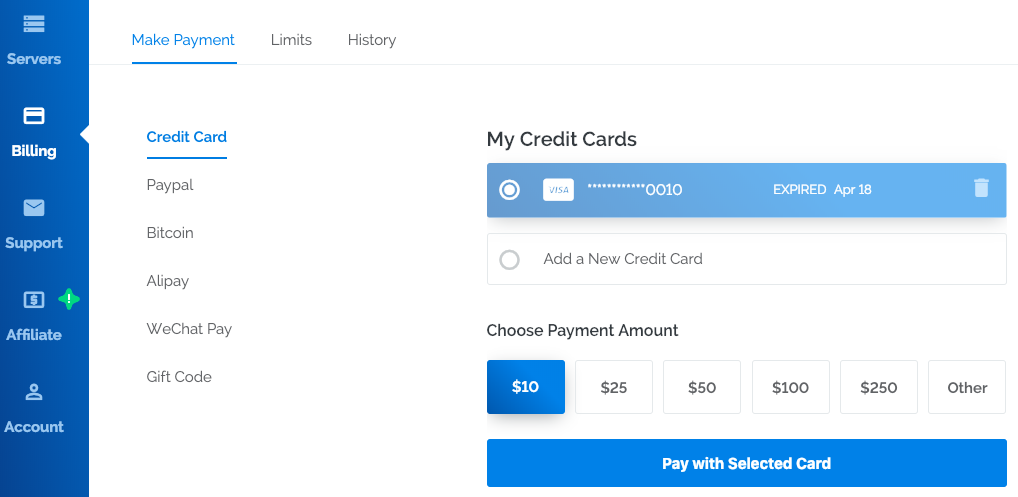
Trong trường hợp bạn có Paypal thì việc thanh toán sẽ thuận tiện, và nhanh chóng hơn.
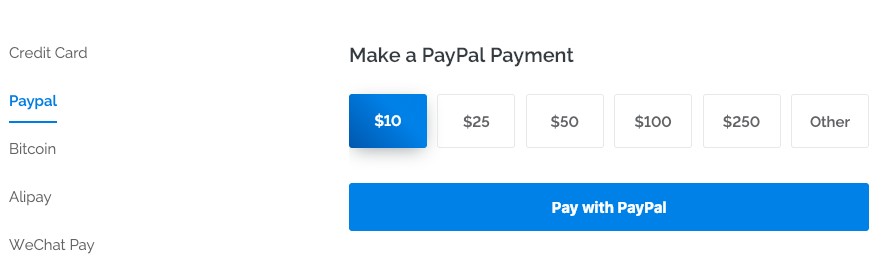
Bước 2: Chuẩn bị file ISO
File ISO là tệp tin cần thiết để bạn có thể cài hệ điều hành Windows lên máy chủ ảo. Sau đây là các bước hướng dẫn cài Window 7 lên VPS.
- Bạn click vào “Servers” rồi nhấn nút “Add ISO” trong thẻ ISO.
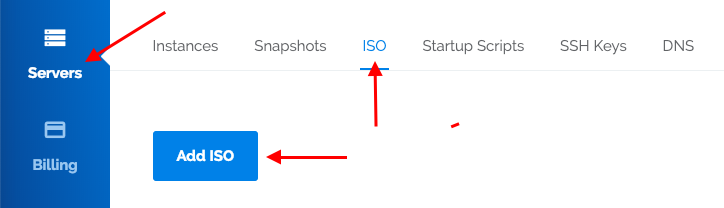
Sau đó, bạn dán đường dẫn của tệp tin ISO để cài đặt hệ điều hành rồi click nút Upload.
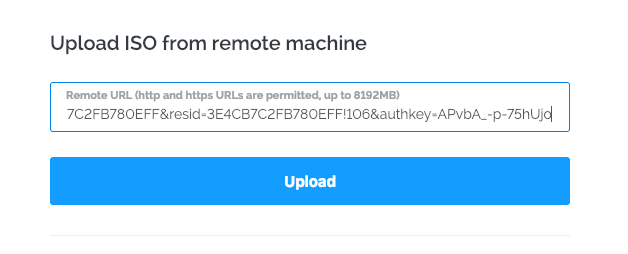
*Lưu ý: Trong thời gian gần đây, việc thêm tệp tin ISO lên VULTR thường xảy ra lỗi. Do đó, bạn cố gắng thử lại nhiều lần vào các khung giờ khác nhau để khắc phục tình trạng này.
Bước 3: Cài đặt máy chủ ảo để tăng view Youtube bằng VPS
Bạn truy cập lại mục “Servers” và nhấn chọn thẻ “Instances”. Tiếp theo, bạn click vào nút có biểu tượng dấu “+” ở góc phải, đây là nút “Deploy Servers”.

Trong mục này sẽ hiển thị các máy chủ đặt ở các nước trên thế giới, bạn chọn máy chủ ở vị trí gần Việt Nam nhất để tốc độ kết nối nhanh. Trong trường hợp, đối tượng người xem video ở nước ngoài thì bạn chọn máy chủ gần khu vực đó.
Kế đến, bạn di chuyển tiếp sang mục 2: Server type (Loại hệ điều hành), bạn nhấn vào thẻ “Upload ISO” rồi chọn tệp tin ISO đã tải lên VULTR ở bước 2.
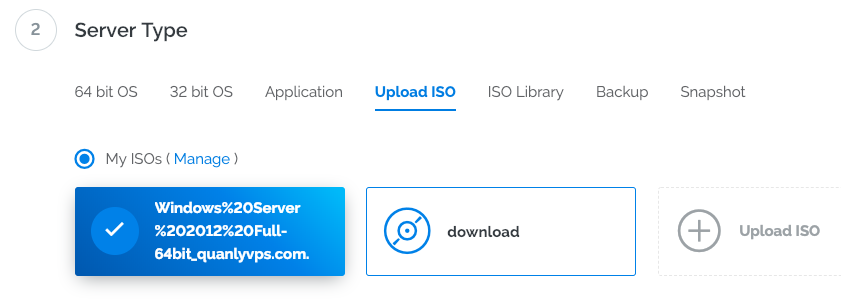
Sau đó, bạn chọn loại máy chủ muốn sử dụng. Mỗi máy sẽ có những thông số kỹ thuật đi kèm và giá tiền tương ứng để bạn dễ dàng so sánh, xem xét sao cho phù hợp với nhu cầu cũng như ngân sách của mình. Máy chủ ảo càng mạnh, tốc độ cao thì giá thuê càng đắt.
*Lưu ý: Loại máy chủ ảo có giá 2.5$/tháng chỉ hỗ trợ IPv6 nên gây nhiều bất tiện cho cài đặt internet nên lời khuyên là bạn hạn chế chọn gói này.
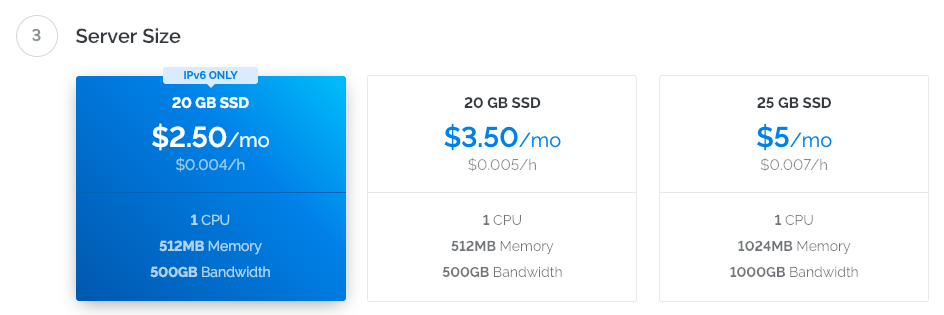
Bạn bỏ trống mục 4 và 5 rồi kiểm tra lại các thiết lập máy chủ. Tiếp theo, bạn nhấn nút Deploy Servers rồi chờ 1 – 2 phút để hệ thống thực hiện việc tạo VPS. Sau khi máy chủ ảo đã sẵn sàng thì bạn cài đặt nó cực kỳ đơn giản, và nhanh chóng.
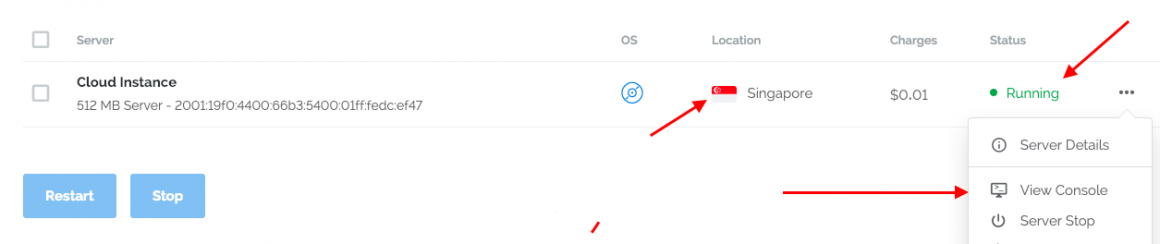
Nếu thấy trạng thái của máy chủ ảo ở chế độ “Running”, tức là nó đang hoạt động. Lúc này, bạn nhấn vào dấu ba chấm bên cạnh, và click chọn dòng “View Console” để bắt đầu điều khiển VPS, và cài hệ điều hành Window 7.
Bước 4: Cài đặt hệ điều hành Window trên máy chủ ảo để tăng view Youtube bằng VPS
Trong pop-up vừa hiển thị, bạn nhấn chọn ngôn ngữ, thời gian… của hệ điều hành và nhấn nút Next.
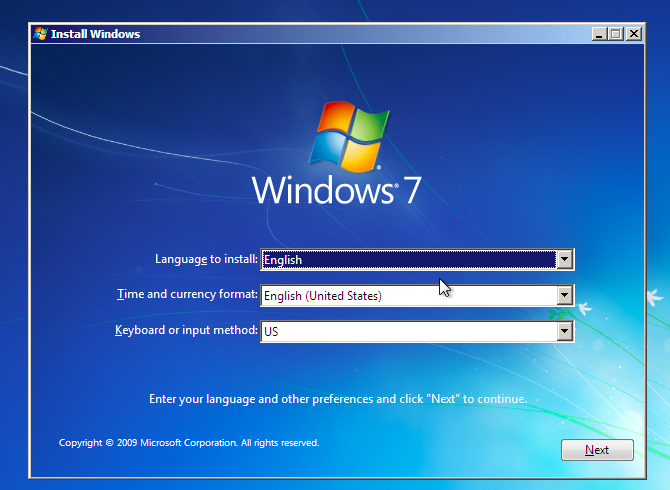
Tiếp theo, bạn nhấn nút “Install now“
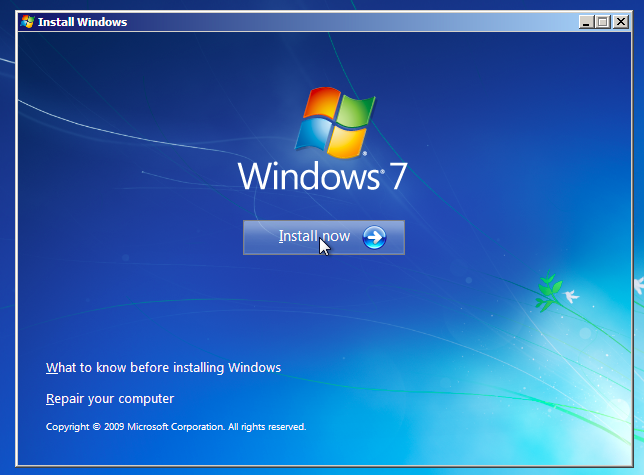
Một giao diện mới xuất hiện, bạn nhấn tick chọn vào ô “I acceptthe license terms” và nhấn nút Next để đi đến bước tiếp theo.
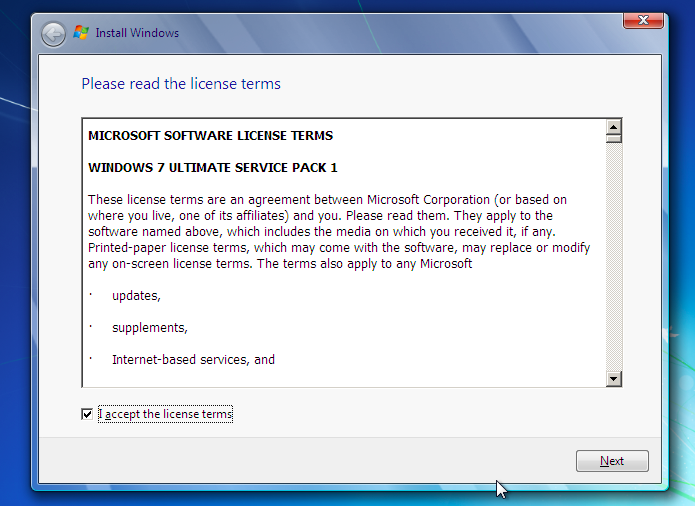
Bạn nhấn vào mục Custom trong bảng mới.
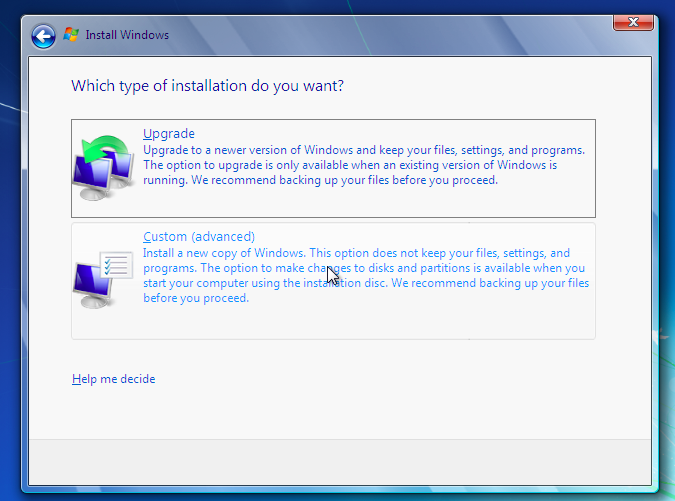
Bạn tiếp tục nhấn chọn Load Driver rồi click nút Next.
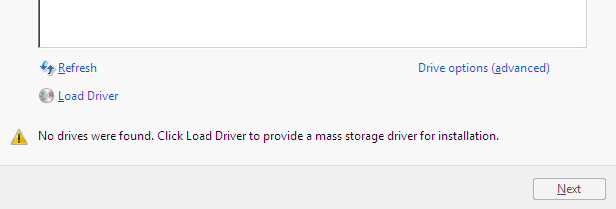
Trong cửa sổ Load Driver, bạn nhấn nút Browse để chọn Driver có trong ổ đĩa.
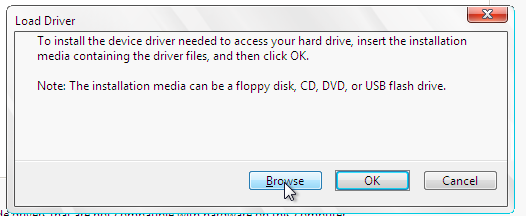
Sau khi chọn Driver trong ổ đĩa, bạn nhấn nút OK để đi đến bước kế tiếp.
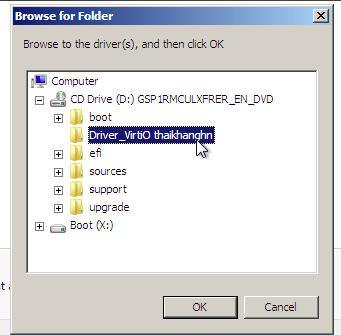
Trong màn hình mới hiển thị, bạn bôi chọn toàn bộ 3 dòng như hình bên dưới, và nhấn nút Next.
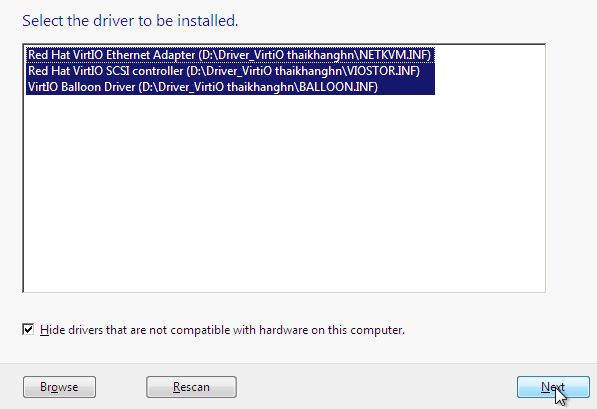
Hệ thống hiển thị màn hình thông tin về dung lượng ổ cứng. Tiếp theo, bạn nhấn nút Next.
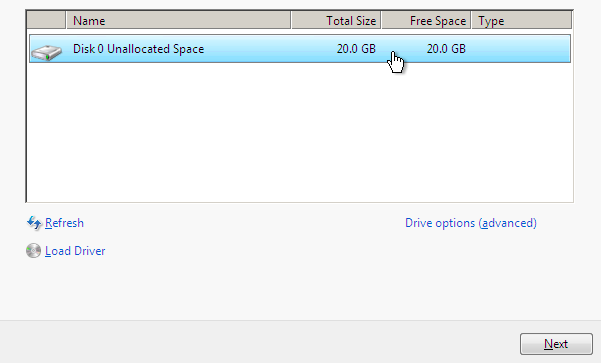
Bạn chờ trong vài phút để quá trình cài đặt hệ điều hành Windows được hoàn tất.
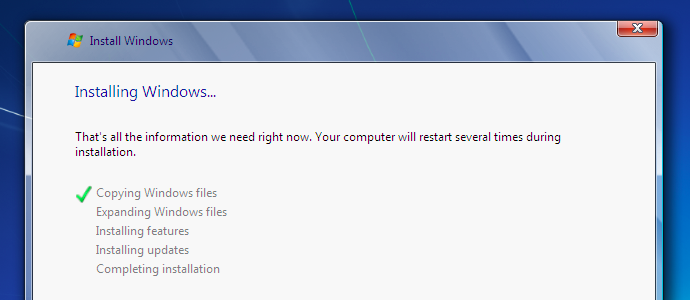
Sau khi Windows được cài xong, bạn tiến hành đặt thông tin tên đăng nhập, mật khẩu, và nhấn nút Next.
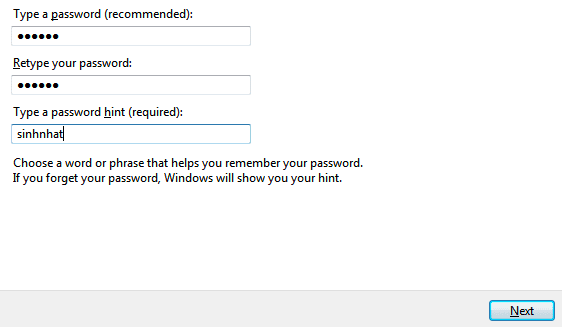
Sau đó, Windows hiển thị thông báo hỏi bản quyền, bạn nhấn nút Skip để bỏ qua.
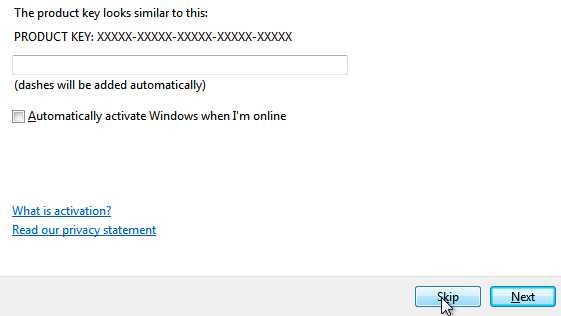
Đến màn hình kế tiến, bạn chọn mục “Use Recommended settings”.
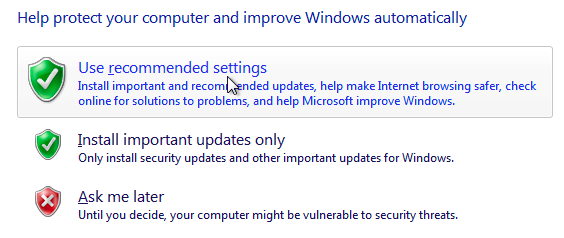
Bạn giữ nguyên múi giờ mặc định, và nhấn nút Next.
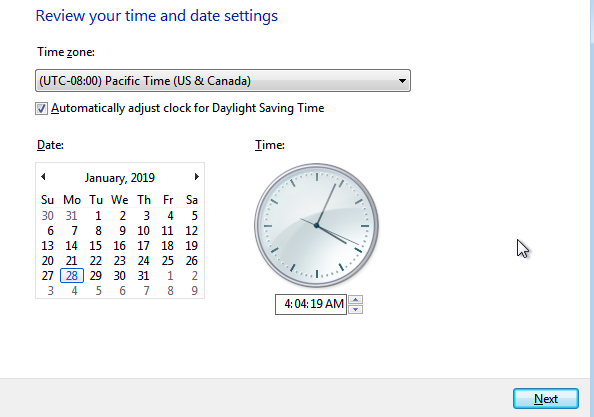
Bạn chọn mục Public Network.
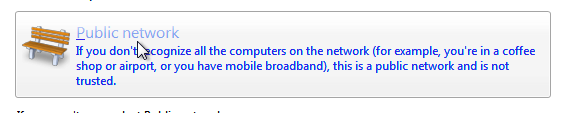
Đến đây bạn đã hoàn tất cài hệ điều hành Windows 7 trên máy chủ ảo. Lúc này, màn hình Windows sẽ hiển thị. Tiếp theo, bạn cài đặt các trình duyệt phổ biến như Cốc Cốc, Chrome hay Firefox rồi mở danh sách video muốn phát để chạy tăng view Youtube bằng VPS.
Hướng dẫn chạy Stream Script và Live trên Youtube
Dưới đây là hướng dẫn cơ bản cách thiết lập và chạy script phát live trên Youtube:
Để giữ cho quá trình livestream tiếp tục chạy ngay cả khi phiên SSH đã đóng, bạn cần tạo một phiên làm việc mới bằng công cụ screen. Cài đặt bằng lệnh sau:
sudo apt-get install screen
Sau khi cài đặt xong, bạn khởi động một phiên screen mới bằng cách gõ:
screen
Khi màn hình mới hiện ra (nhấn phím Space nếu được yêu cầu), dán đoạn mã stream của bạn vào và nhấn Enter để khởi chạy. Lúc này, buổi phát trực tiếp sẽ bắt đầu. Bạn có thể kiểm tra luồng phát trên trang Live của YouTube.
Hướng dẫn tăng thêm Swap Space để tăng RAM
Bạn có thể mở rộng Swap Space giúp hỗ trợ khi RAM bị đầy với các bước sau đây:
Trước tiên, hãy sao chép địa chỉ IP công cộng của VPS. Mở công cụ PuTTY, dán IP này vào phần Host Name để bắt đầu kết nối.
Tiếp theo, truy cập mục SSH > Auth, chọn và tải mã khóa riêng (private key) bạn đã tạo và lưu trước đó. Quay lại mục Session, đặt tên cho phiên làm việc và lưu lại để dễ dàng sử dụng về sau mà không cần nhập lại thông tin. Nhấn Open để khởi chạy.
Khi cửa sổ terminal mở ra, gõ “ubuntu” để đăng nhập vào VM.
Trước khi tiến hành livestream, bạn nên bổ sung thêm dung lượng Swap để đảm bảo VPS có đủ bộ nhớ xử lý, giúp phiên phát trực tiếp diễn ra ổn định.
Hướng dẫn cài đặt FFmpeg Video Encoder trên VPS
Đăng xuất khỏi tài khoản root bằng cách nhập lệnh “exit”. Để có thể thực hiện phát trực tuyến trên hệ điều hành Linux, bạn cần cài đặt công cụ mã hóa video FFmpeg. Đây là một tiện ích dòng lệnh mạnh mẽ, hỗ trợ chỉnh sửa và xử lý file âm thanh, video.
Để tiến hành cài đặt FFmpeg, bạn hãy làm theo các bước sau. Trước tiên, thêm kho lưu trữ bằng lệnh:
sudo add-apt-repository ppa:mc3man/trusty-media
Sau đó, cập nhật danh sách các gói có sẵn trên VPS với câu lệnh:
sudo apt-get update
Cài đặt FFmpeg bằng lệnh dưới đây. Trong quá trình thực hiện, gõ “Y” để tiếp tục:
sudo apt-get install ffmpeg
Khi hoàn tất, bạn xác minh quá trình cài đặt bằng cách kiểm tra phiên bản FFmpeg.
ffmpeg -version
Lệnh này sẽ hiển thị thông tin phiên bản nếu bộ mã hóa đã được cài thành công.
Các lưu ý khi sử dụng VPS để cày view Youtube
Dưới đây là một số điểm bạn nên đặc biệt lưu ý khi sử dụng VPS để gia tăng lượt xem video trên YouTube:
- Tuyệt đối tránh sử dụng VPS để đẩy view cho những nội dung vi phạm pháp luật hoặc chuẩn mực đạo đức.
- Không nên tạo lượng truy cập quá lớn trong thời gian ngắn để tránh hệ thống kiểm duyệt của YouTube phát hiện và gắn cờ hoạt động bất thường.
- Không lợi dụng VPS để tăng view bởi đây có thể được xem là hành vi gian lận dẫn đến nguy cơ bị cảnh báo, khóa video hoặc thậm chí là xóa tài khoản khỏi nền tảng.
Hiện nay, việc đẩy lượt xem bằng VPS không còn hiệu quả như trước do YouTube đã cập nhật thuật toán thông minh hơn, có thể nhận diện nguồn truy cập không tự nhiên và loại trừ khỏi tổng lượt xem hợp lệ.
Thay vì tập trung vào hình thức gian lận như dùng VPS, bạn nên tập trung xây dựng nội dung chất lượng và hướng đến khán giả thật sự để phát triển kênh YouTube lâu dài.
Nếu bạn muốn tăng lượt xem một cách an toàn và hiệu quả hơn, có thể cân nhắc sử dụng các dịch vụ hỗ trợ từ bên thứ ba có hệ thống người dùng thực. Điều này giúp tránh rủi ro bị YouTube xử phạt và góp phần nâng cao uy tín cũng như hiệu suất của kênh.
Việc tăng view Youtube bằng VPS mang lại cho bạn sự chủ động, tốc độ và khả năng kiểm soát cao hơn so với cách thủ công. Tuy nhiên, nếu muốn xây dựng được một kênh YouTube thực sự tốt, bạn nên vừa kết hợp sử dụng VPS, vừa phải sản xuất nội dung chất lượng, tối ưu SEO youtube và quảng bá tự nhiên để giữ chân người xem. Khi đó, VPS chỉ là công cụ hỗ trợ, còn nội dung mới là yếu tố quyết định sự thành công của kênh. Hy vọng những thông tin mà HostingViet cung cấp ở trên hữu ích với bạn.
- VPS Treo Game là gì? Thuê VPS Treo Game Giá Rẻ Free Dùng Thử
- VPS MMO là gì? Những điều cần biết về VPS MMO
- VPS GPU Là Gì? Những Lưu Ý Khi Thuê VPS GPU Có Card Màn Hình
- [VPS Forex Là Gì] Thuê VPS Forex Đơn Giản Và Nhanh Chóng
- Hướng Dẫn Cách Kiểm Tra Tốc Độ VPS Khỏe Hay Yếu Chi Tiết
- Những lưu ý khi thuê VPS ai cũng nên biết
- Top 6 Nhà Cung Cấp Tạo VPS Free Không Cần Visa Chất Lượng
- Cách Biến Máy Tính Thành VPS? Hướng Dẫn Chi Tiết Từ A - Z
- Hướng Dẫn Cách Kích Hoạt Dùng Thử VPS & Hosting Miễn Phí
-
Báo xấuPhản hồi{comment_date}{comment_author}{comment_content}






